Diesen Plott hast du bestimmt schon häufiger gesehen. Er liegt akutell total im Trend und das ist auch kein Wunder, denn er sieht nicht nur modern aus, er ist auch
super vielseitig. Statt Mama/Papa könnte man z. B. auch "Schulkind" + den Namen des Kindes oder "Kindergartenkind", "Patentante" oder auch "Trauzeuge" nehmen. Wenn du dir also auch einen solchen
Plott erstellen möchtest, zeige ich dir hier wie das geht. Ich benutzte das Silhouette Studio und Windows 10, ich bin mir aber sicher, dass es mit den anderen Programmen wie den Canvas Workspace
von Brother oder Design Space von Cricut ähnlich geht. Ich habe zusätzlich zu dieser Anleitung zur besseren Veranschauung dieses Video erstellt. Wenn Videoanleitungen nicht so dein Ding sind,
kannst du einfach weiterlesen.
Die Schriftarten
Damit der Plott erst so richtig wirkt, benötigst du zwei verschiedene Schriftarten. Du kannst natürlich in den bereits vorhandenen schauen, ob du fündig wirst. Wenn dir allerdings nichts gefällt oder du die gleiche Schriftart nehmen möchtest wie ich, empfehle ich dir dafont einen Besuch abzustatten.
Dort habe ich auch die schnörkelige namens I love glitter her. Diese wird meistens für diesen Plott verwendet. Bitte beachte, dass diese Schriftart nur für den privaten Gebrauch kostenlos ist.
Die Schrift kannst du ganz einfach runterladen, entpacken (rechtsklick, extrahieren) und installieren (rechtsklick auf entpackte Datei, für alle Benutzer installieren). Starte nun dein Silhouette Studio (neu) und schon sollte die Schriftart zu finden sein. Für das große Wort habe ich die bereits vorhandene Schriftart "Times New Roman" verwendet.
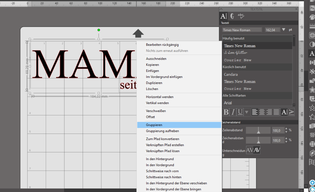
Der Plott
Schreibe als erstes dein Wort (hier MAMA) in der Größe die du magst. Dann fügst du ein "seit" oder "Est" + Jaherszahl in der gleichen Schriftart, aber in
kleiner hinzu. Die beiden kannst du schon einmal "Gruppieren".
Nun kommt der Name. Um bei dieser Schirftart die berühmten Herzchen zu machen, musst du bei Windows die Tastenkombination Alt Gr und die Taste mit den Symbolen <,> und | drücken.
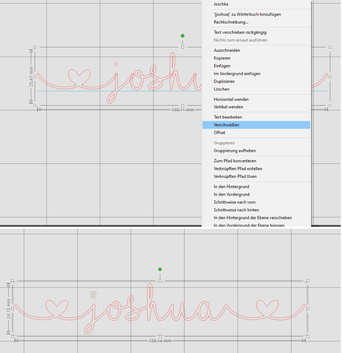
Wenn du nun alles geschrieben hast, musst du als erstes die Schrift mit den Namen verschweissen. Wenn du Punkte im Namen hast, solltest du diese mit den restlichen
Buchstaben des Namens gruppieren.

Jetzt kommt der spannende und letzte Teil! Positioniere nun den Namen über dein großes Wort. Wenn es dir einigermaßen gefällt, mache ein Offset/Versatz* (rechtsklick auf deinen Namen, Offset).
Das Offset kannst du nun in der Größe varrieren, sodass es dir gefällt. Außerdem kannst du es noch etwas hin und her schieben.
Wenn du zufrieden bist, markierst du dein großes Wort und das Offset und gehst auf subtrahieren.
*Bei dem Programm Canvas Workspace ist
der hier beschriebene Offset unter Versatz zu finden

Jetzt musst du das Offset nur noch entfernen und stattdessen den Namen wieder rein schieben. Und schon bist du fertig! Wenn du das ganze auf Textil plotten
möchtest, solltest du nicht vergessen, den Plott vorher zu spiegeln.


Simone (Donnerstag, 14 Oktober 2021 09:20)
Vielen Dank für die tolle Anleitung! Nun kann ich gleich starten! Bin schon ganz hippelig! ;-)
Laura (Freitag, 20 August 2021 15:03)
Vielen vielen lieben Dank!!!! Klasse Anleitung ���
Helga (Sonntag, 15 August 2021 10:17)
Juchhu es hat geklappt. Vielen Dank für die tolle Anleitung
Kreativfreude (Donnerstag, 12 August 2021 10:59)
Liebe Silvia Sil,
du darfst den Beitrag jederzeit liebend gerne auf deiner Facebook-Seite teilen. Das wäre sogar hilfreich für mich! :)
Silvia Sil (Donnerstag, 12 August 2021 10:47)
Vielen Dank... Ich wollte die Seite speichern und via handy wurde es versehentlich auf meiner facebook Seite geteilt... Ich habe es schnell gelöscht, Entschuldigung... �
Alexandra (Donnerstag, 12 August 2021 10:14)
Ganz lieben Dank
Conny (Donnerstag, 12 August 2021 10:13)
Vielen Dank für die tolle Erklärung!